怎么在VMWare虚拟机中安装Centos7系统
怎么在VMWare虚拟机中安装Centos7系统?很多新手对此不是很清楚,为了帮助大家解决这个难题,下面小编将为大家详细讲解,有这方面需求的人可以来学习下,希望你能有所收获。
安装步骤:
选择左上角文件,新建虚拟机:
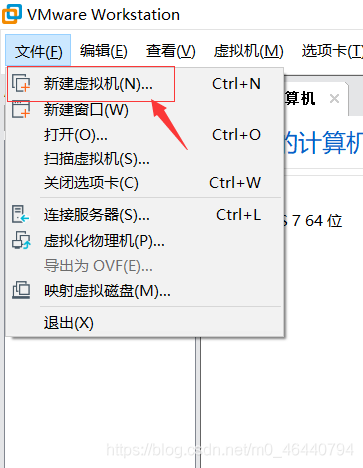
选择自定义,并点击下一步:【从左往右依次读】
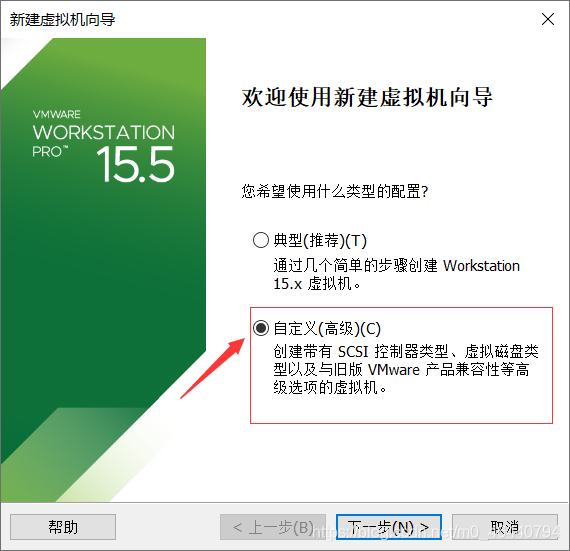
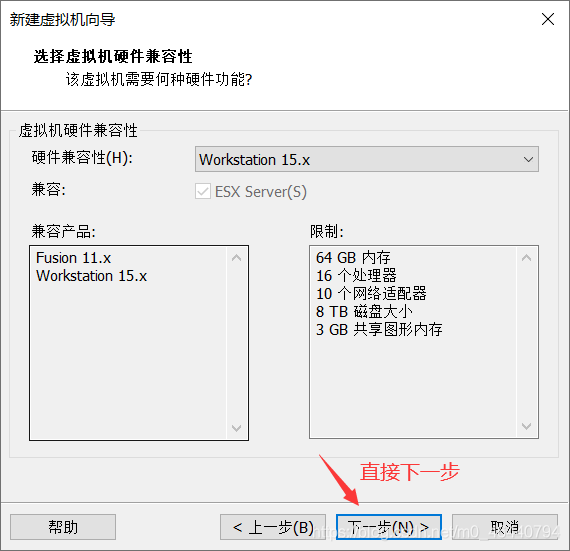
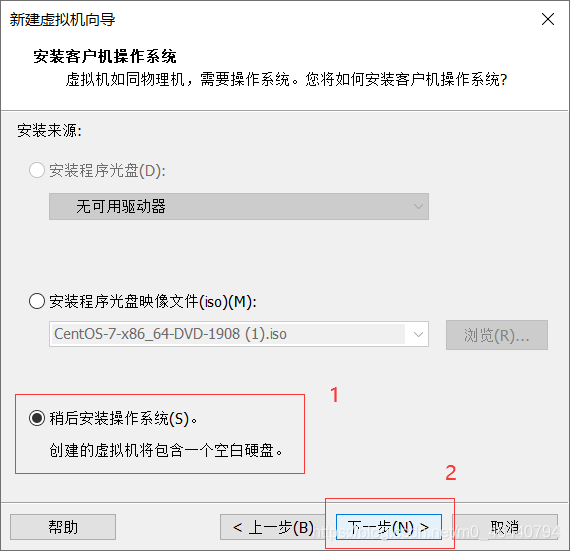
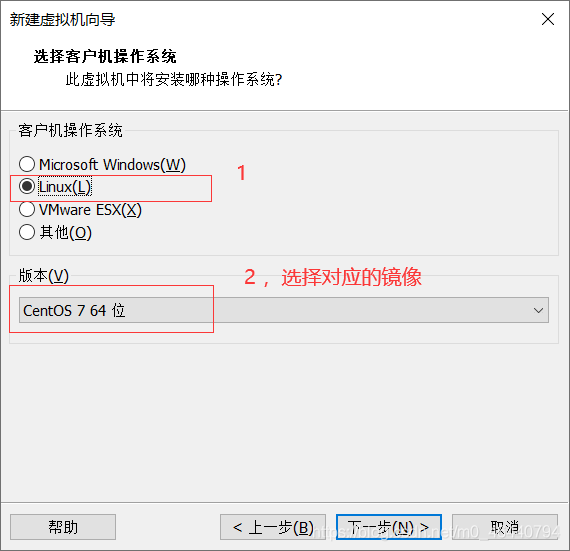
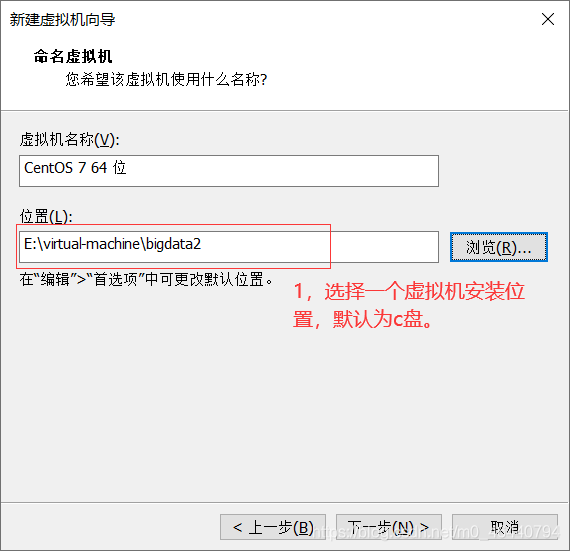
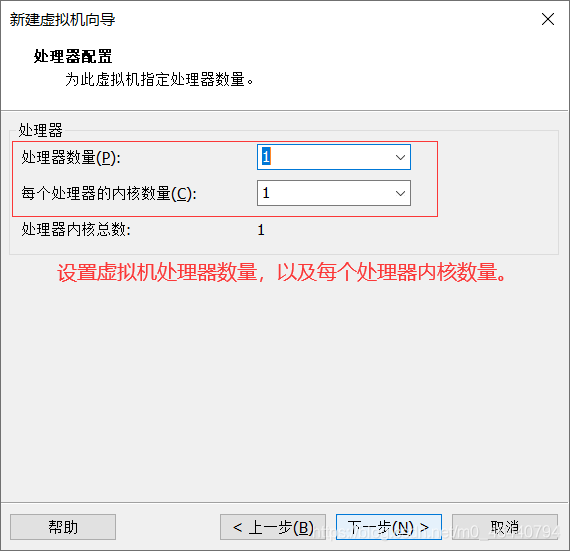
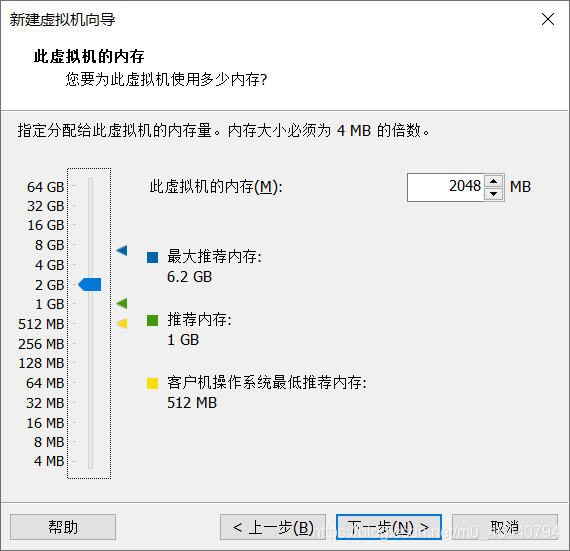
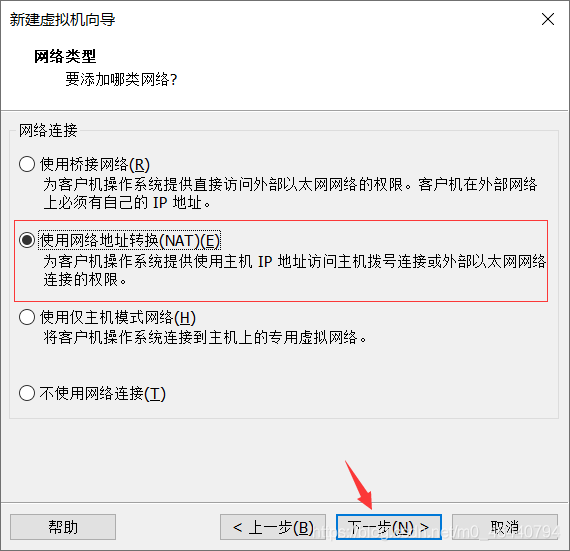
一直点击下一步,到完成为止:

编辑虚拟机设置,设置镜像位置:【从左往右依次读】
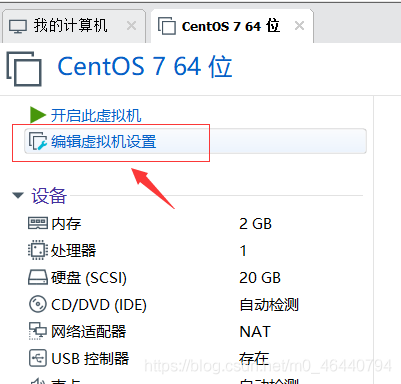
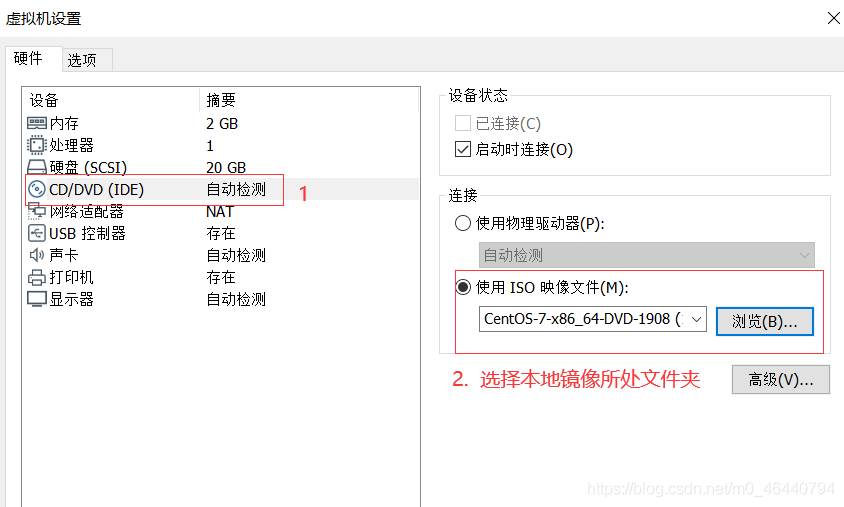
点击开启此虚拟机进入下一步配置:
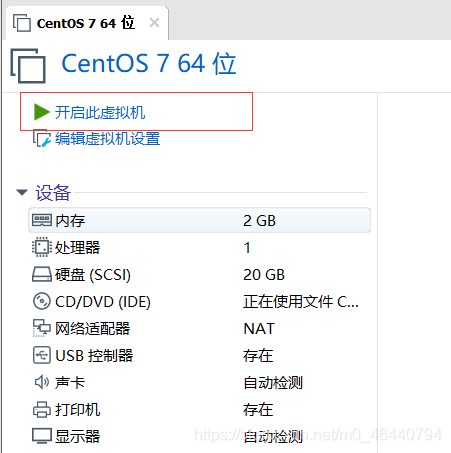
进入页面后,鼠标放到页面内点击隐藏鼠标,可通过 ctrl+alt 键显示鼠标。通过键盘上下键进行选择install centos7,按enter键进入:
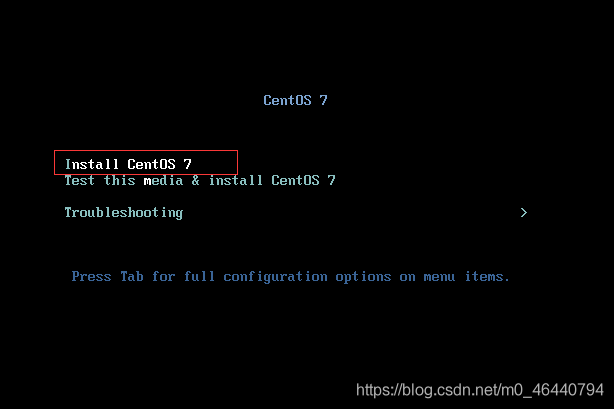
进行操作系统语言的选择:【可选择english设置为英文】
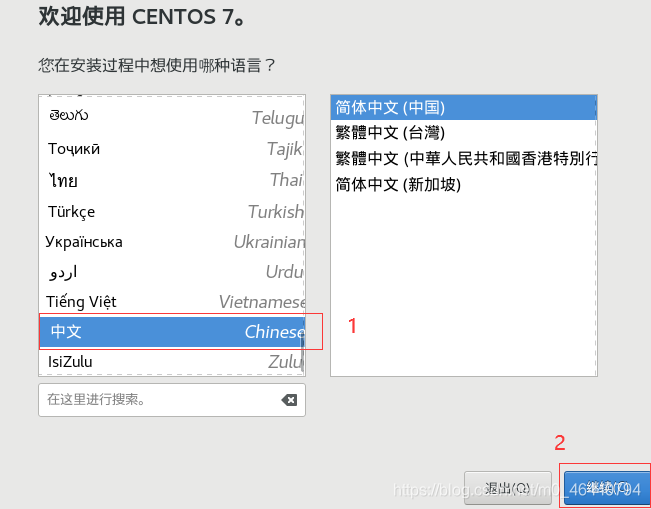
进行软件选择,最小安装即为linux基本功能,为命令行界面,学习足够用:【也可选择带gui的服务器或Gonme桌面,有类似windows系统的界面,我这里以最小化安装演示】
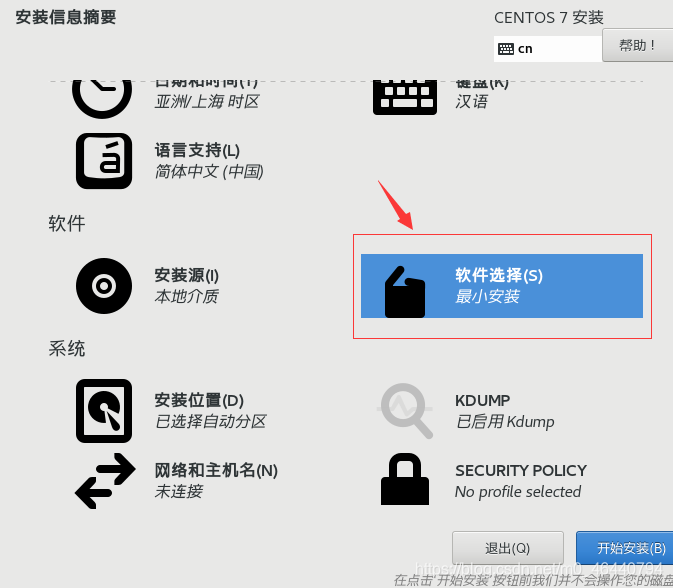
选择安装位置:

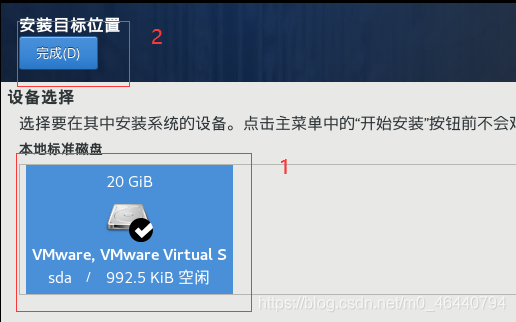
进行网络和主机名配置:


设置系统root用户登录密码:【可创建普通用户,也可进入系统再创建】
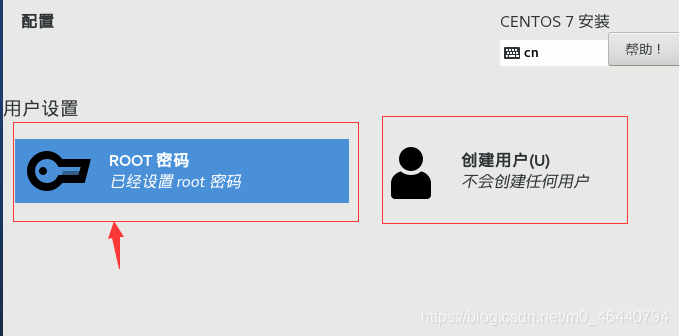
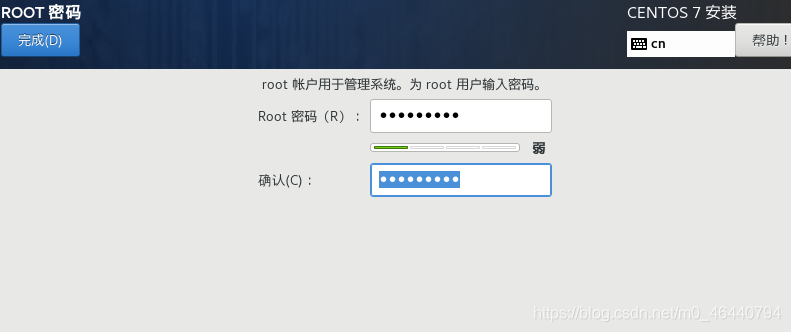
等待安装成功,重启进入系统登录输入自己设置的用户名和密码登录即可。
看完上述内容是否对您有帮助呢?如果还想对相关知识有进一步的了解或阅读更多相关文章,请关注编程网行业资讯频道,感谢您对编程网的支持。
免责声明:
① 本站未注明“稿件来源”的信息均来自网络整理。其文字、图片和音视频稿件的所属权归原作者所有。本站收集整理出于非商业性的教育和科研之目的,并不意味着本站赞同其观点或证实其内容的真实性。仅作为临时的测试数据,供内部测试之用。本站并未授权任何人以任何方式主动获取本站任何信息。
② 本站未注明“稿件来源”的临时测试数据将在测试完成后最终做删除处理。有问题或投稿请发送至: 邮箱/279061341@qq.com QQ/279061341
















